วิธีแก้ไขเครื่องพิมพ์ไม่ตอบสนองใน Windows 10
เผยแพร่แล้ว: 2021-06-19
เครื่องพิมพ์ของคุณไม่ตอบสนองเมื่อคุณให้คำสั่งพิมพ์หรือไม่ ถ้าใช่ ก็ไม่จำเป็นต้องตื่นตระหนกเพราะคุณไม่ได้อยู่คนเดียว หลายคนพบปัญหานี้ขณะพยายามพิมพ์เอกสารจากคอมพิวเตอร์ที่ใช้ Windows 10 ไดรเวอร์เครื่องพิมพ์ที่เสียหาย ล้าสมัย หรือเสียหายเป็นสาเหตุหลักของ เครื่องพิมพ์ที่น่ารำคาญนี้ไม่ตอบสนองข้อผิดพลาด ข่าวดีก็คือคุณสามารถแก้ไขปัญหานี้ได้อย่างรวดเร็วโดยใช้วิธีการทีละขั้นตอนที่ระบุไว้ในคู่มือนี้
เหตุใดอุปกรณ์ของฉันจึงแสดงไดรเวอร์เครื่องพิมพ์ว่าไม่พร้อมใช้งาน
มีสาเหตุหลายประการที่ทำให้เครื่องพิมพ์ไม่ตอบสนอง และคุณสามารถเริ่มได้โดยการทดสอบดังต่อไปนี้:
- ตรวจสอบว่าสายเครื่องพิมพ์เชื่อมต่อกับคอมพิวเตอร์อย่างถูกต้องหรือไม่
- ตรวจสอบว่าเครื่องพิมพ์เชื่อมต่อกับ Wi-Fi . หรือไม่
- ตรวจสอบให้แน่ใจว่าตลับหมึกไม่ว่างเปล่า
- ตรวจสอบระบบของคุณสำหรับไฟเตือนหรือข้อความแสดงข้อผิดพลาด
- หากคุณเพิ่งอัพเกรดคอมพิวเตอร์ของคุณจาก Windows 7 หรือ 8 เป็น Windows 10 และเริ่มประสบปัญหาเกี่ยวกับเครื่องพิมพ์ การอัปเดตอาจทำให้ไดรเวอร์เครื่องพิมพ์เสียหาย
- เป็นไปได้ว่าไดรเวอร์เครื่องพิมพ์ดั้งเดิมไม่รองรับ Windows OS . เวอร์ชันล่าสุด
Microsoft ระบุว่าเมื่อเปิดตัว Windows 10 จะไม่มีความเข้ากันได้ย้อนหลังในตัวกับแอพและแอพพลิเคชั่นบางตัว อย่างไรก็ตาม ผู้ผลิตเครื่องพิมพ์จำนวนมากไม่สามารถอัปเดตไดรเวอร์ได้ทันเวลา ซึ่งทำให้สถานการณ์ซับซ้อนยิ่งขึ้น
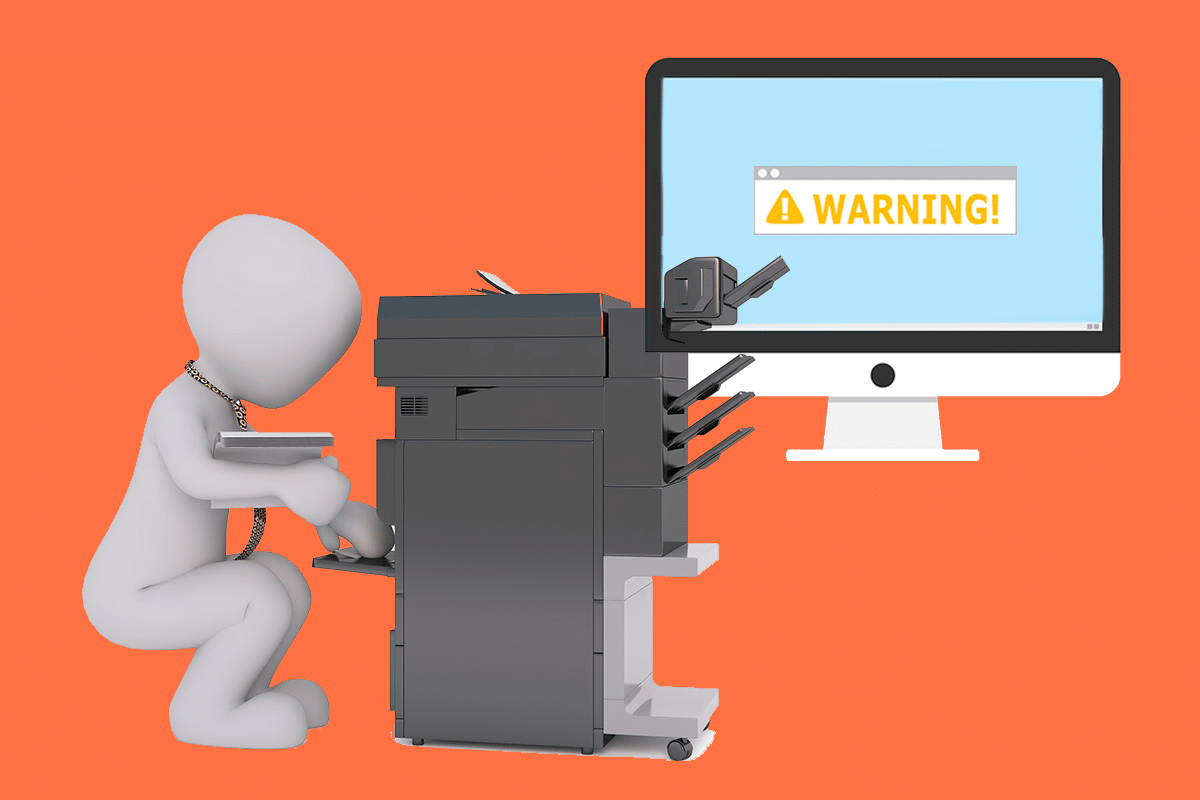
การใช้ไดรเวอร์เครื่องพิมพ์คืออะไร?
ก่อนที่จะเข้าใจวิธีการแก้ไขปัญหา เครื่องพิมพ์ไม่ตอบสนอง จำเป็นต้องเรียนรู้เกี่ยวกับไดรเวอร์เครื่องพิมพ์ก่อน เป็นแอปพลิเคชันง่ายๆ ที่ติดตั้งบนคอมพิวเตอร์ที่ใช้ Windows 10 ซึ่งช่วยให้สามารถโต้ตอบระหว่างพีซีและเครื่องพิมพ์ได้
มันทำหน้าที่สำคัญสองประการ:
- หน้าที่แรกคือทำหน้าที่เป็นตัวเชื่อมระหว่างเครื่องพิมพ์กับอุปกรณ์ของคุณ ซึ่งช่วยให้คอมพิวเตอร์ของคุณรู้จักฮาร์ดแวร์เครื่องพิมพ์ คุณลักษณะ และคุณลักษณะเฉพาะของเครื่องพิมพ์
- ประการที่สอง ไดรเวอร์มีหน้าที่ในการแปลงข้อมูลงานพิมพ์เป็นสัญญาณที่เครื่องพิมพ์สามารถเข้าใจและนำไปใช้ได้
เครื่องพิมพ์แต่ละเครื่องมาพร้อมกับไดรเวอร์พิเศษของตัวเองซึ่งได้รับการปรับแต่งให้เข้ากับโปรไฟล์ระบบปฏิบัติการที่แตกต่างกัน เช่น Windows 7, Windows 8 หรือ Windows 10 หากเครื่องพิมพ์ของคุณไม่ได้ตั้งโปรแกรมไว้อย่างถูกต้องหรือติดตั้งไดรเวอร์ระบบที่ไม่ถูกต้อง คอมพิวเตอร์จะค้นหาไม่พบ & ประมวลผลงานพิมพ์
ในทางกลับกัน เครื่องพิมพ์บางรุ่นสามารถใช้ไดรเวอร์ทั่วไปที่มีให้ใน Windows 10 ได้ ซึ่งจะช่วยให้คุณพิมพ์ได้โดยไม่ต้องติดตั้งไดรเวอร์ของผู้จำหน่ายภายนอก
สารบัญ
- แก้ไขข้อผิดพลาดเครื่องพิมพ์ไม่ตอบสนองใน Windows 10
- วิธีที่ 1: เรียกใช้ Windows Update
- วิธีที่ 2: อัปเดตไดรเวอร์เครื่องพิมพ์ของคุณ
- วิธีที่ 3: ติดตั้งไดรเวอร์เครื่องพิมพ์ใหม่
- การกล่าวถึงเป็นพิเศษ: สำหรับเครื่องพิมพ์แบบ Plug-and-Play เท่านั้น
แก้ไขข้อผิดพลาดเครื่องพิมพ์ไม่ตอบสนองใน Windows 10
หากคุณไม่สามารถพิมพ์เอกสารภายในหรือไฟล์ที่ดาวน์โหลดจากอินเทอร์เน็ต คุณอาจพบข้อผิดพลาดของไดรเวอร์เครื่องพิมพ์ว่าไม่พร้อมใช้งาน ในการแก้ไขข้อผิดพลาดเครื่องพิมพ์ไม่ตอบสนอง คุณสามารถทำตามขั้นตอนการแก้ไขปัญหาที่แสดงด้านล่าง
วิธีที่ 1: เรียกใช้ Windows Update
สาเหตุหนึ่งที่เป็นไปได้ที่คอมพิวเตอร์ Windows 10 ของคุณจะแสดงข้อผิดพลาด 'ไดรเวอร์เครื่องพิมพ์ไม่พร้อมใช้งาน' เป็นเพราะคุณใช้ระบบปฏิบัติการที่ล้าสมัย ในการอัปเดตระบบปฏิบัติการ Windows ของคุณ ให้ทำตามขั้นตอนด้านล่าง:
1. คลิกปุ่ม เริ่ม และไปที่ไอคอน การตั้งค่า

2. เลือก อัปเดตและความปลอดภัย
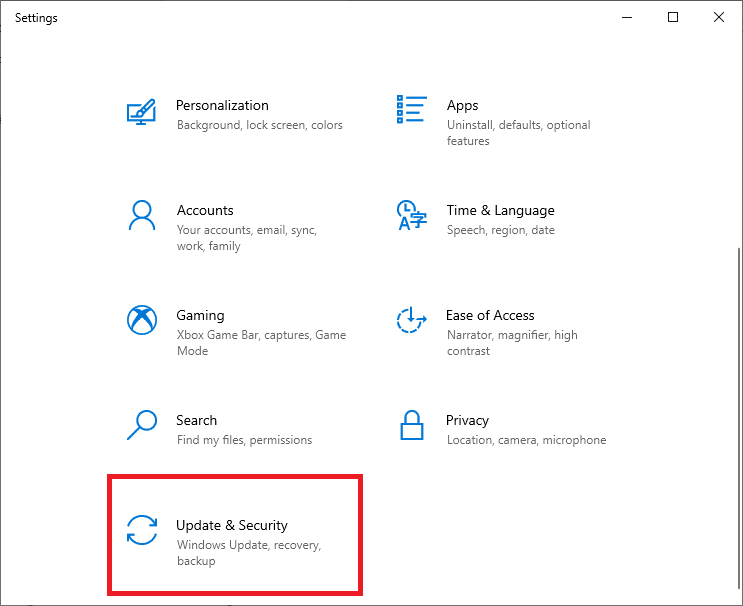
3. Windows จะ ตรวจหาการอัปเดต และหากพบ ระบบจะดาวน์โหลดและติดตั้งการอัปเดตดังกล่าวโดยอัตโนมัติ
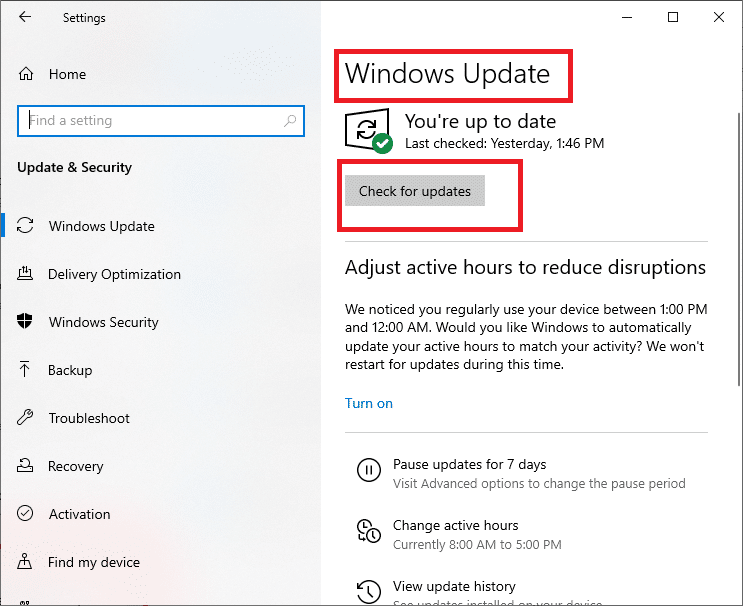
4. ตอนนี้ รีสตาร์ท เครื่องคอมพิวเตอร์ของคุณเมื่อกระบวนการอัปเดตเสร็จสิ้น
ขณะนี้คุณสามารถตรวจสอบได้ว่าคุณสามารถแก้ไขข้อผิดพลาดเครื่องพิมพ์ไม่ตอบสนองได้หรือไม่
อ่านเพิ่มเติม: Windows ไม่สามารถเชื่อมต่อกับเครื่องพิมพ์ [แก้ไขแล้ว]
วิธีที่ 2: อัปเดตไดรเวอร์เครื่องพิมพ์ของคุณ
ในการอัปเดตไดรเวอร์เครื่องพิมพ์ของคุณ คุณสามารถดาวน์โหลดไดรเวอร์ล่าสุดได้จากเว็บไซต์ของผู้ผลิต สามารถดาวน์โหลดไดรเวอร์ได้จากเว็บไซต์สนับสนุนของผู้ผลิต ในการติดตั้งไดรเวอร์เครื่องพิมพ์ที่ดาวน์โหลดจากเว็บไซต์ของผู้ผลิต ให้ทำตามขั้นตอนเหล่านี้:
1. ค้นหาแผงควบคุมในแถบค้นหาของ Windows จากนั้นคลิกที่ แผงควบคุม จากผลการค้นหา
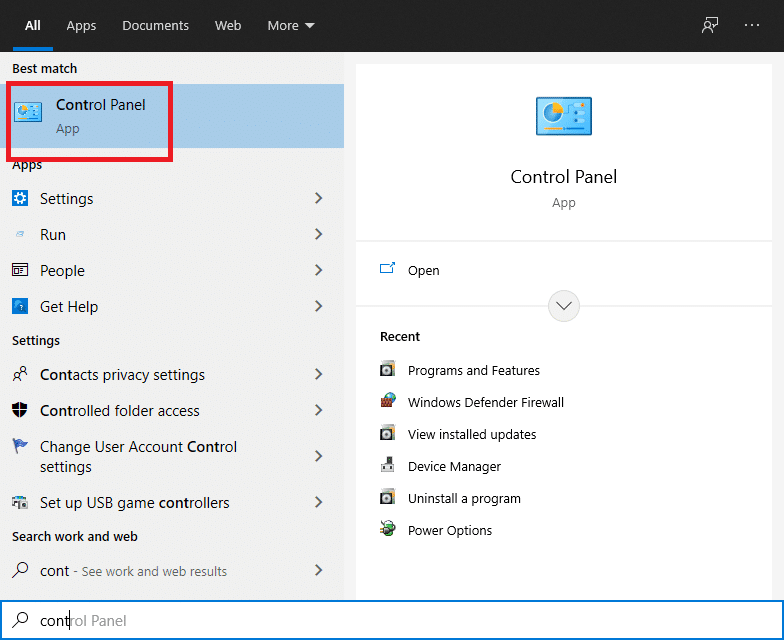
2. ตรวจสอบให้แน่ใจว่าได้เลือก ' ไอคอนขนาดใหญ่ ' จากเมนูแบบเลื่อนลง ' ดูโดย: ' ตอนนี้มองหา Device Manager และคลิกที่มัน
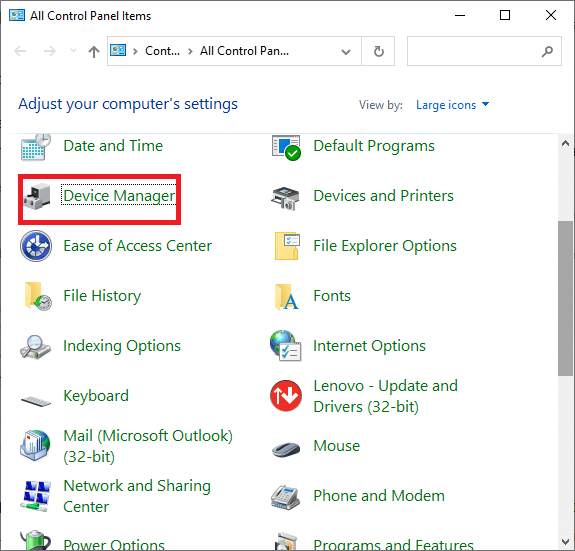
3. ใต้หน้าต่าง Device Manager ให้ ค้นหาเครื่องพิมพ์ ที่คุณต้องการติดตั้งไดรเวอร์
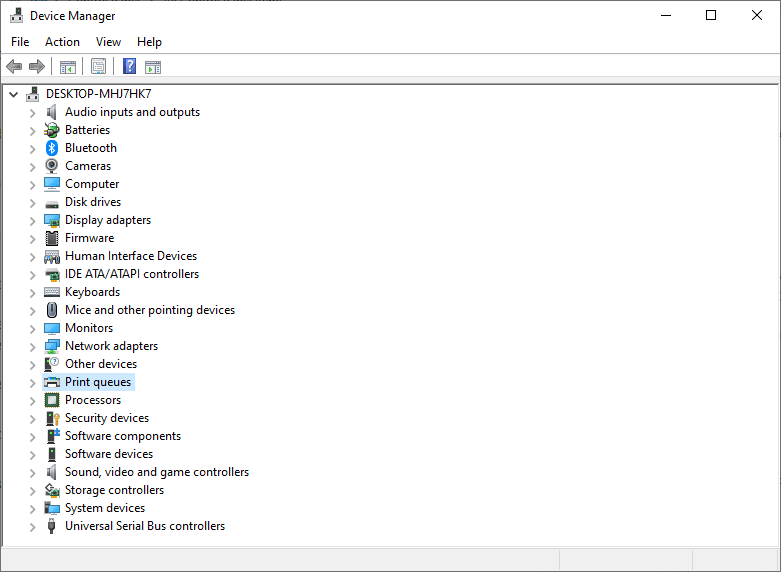
4. คลิกขวา ที่ชื่อเครื่องพิมพ์และเลือก Update Driver Software จากเมนูป๊อปอัปที่มาพร้อมกัน
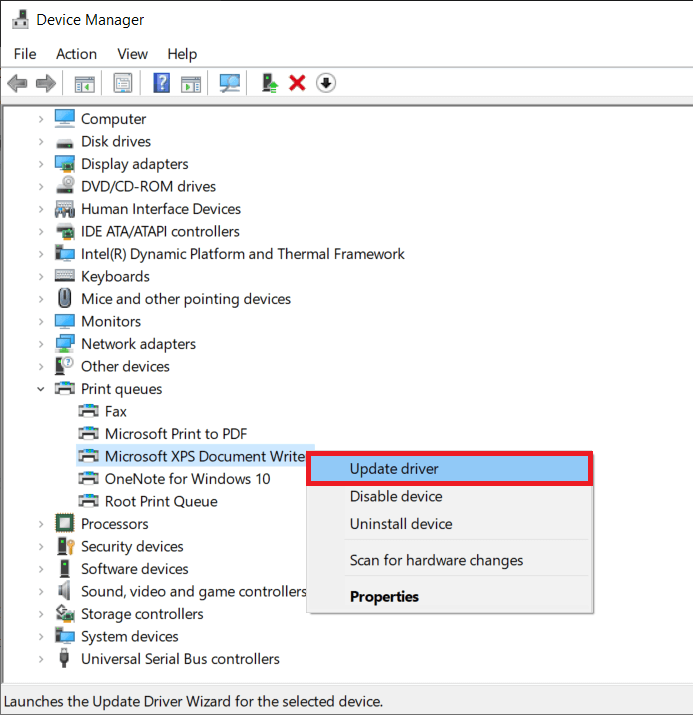
5. หน้าต่างใหม่จะปรากฏขึ้น หากคุณดาวน์โหลดไดรเวอร์จากเว็บไซต์ของผู้ผลิตแล้ว ให้เลือกตัวเลือก เรียกดูคอมพิวเตอร์ของฉันเพื่อหาซอฟต์แวร์ไดรเวอร์

6. จากนั้น คลิกที่ ปุ่ม Browse และไปยังตำแหน่งที่คุณดาวน์โหลดไดรเวอร์เครื่องพิมพ์จากเว็บไซต์ของผู้ผลิต
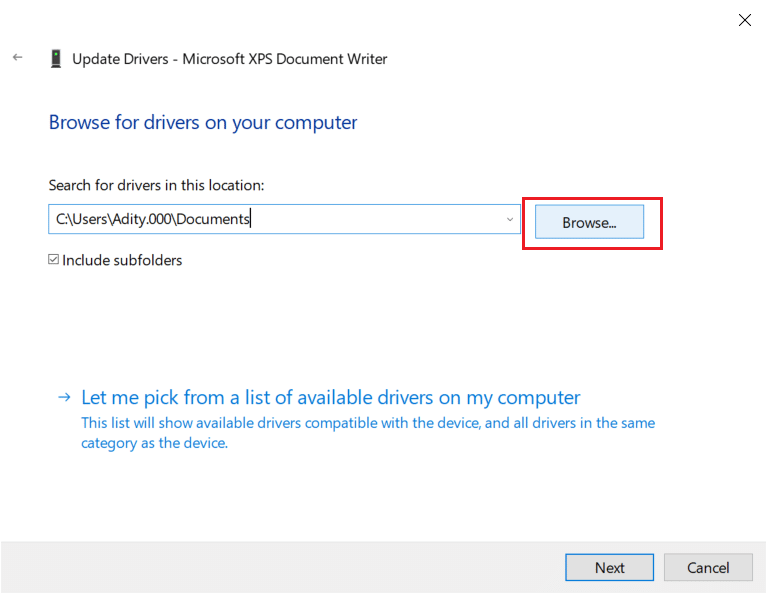
7. ทำตามคำแนะนำบนหน้าจอเพื่อติดตั้งไดรเวอร์ด้วยตนเอง
8. หากคุณไม่มีไดรเวอร์ที่ดาวน์โหลด ให้เลือกตัวเลือกที่มีข้อความ ค้นหาโดยอัตโนมัติสำหรับซอฟต์แวร์ไดรเวอร์ที่อัปเดต
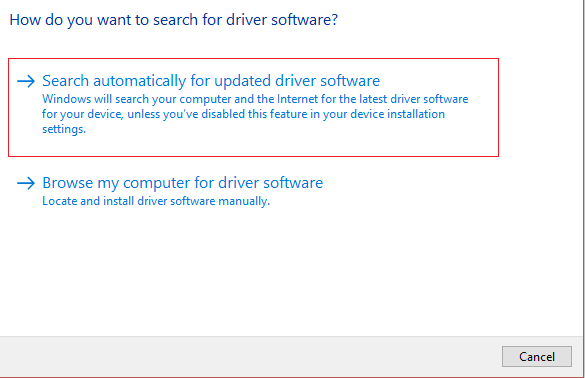
9. ทำตามคำแนะนำบนหน้าจอเพื่อติดตั้งไดรเวอร์เครื่องพิมพ์ล่าสุด
รีสตาร์ทพีซีของคุณและดูว่าคุณสามารถแก้ไขปัญหาเครื่องพิมพ์ไม่ตอบสนองได้หรือไม่
อ่านเพิ่มเติม: แก้ไขไดรเวอร์เครื่องพิมพ์ไม่พร้อมใช้งานใน Windows 10
วิธีที่ 3: ติดตั้งไดรเวอร์เครื่องพิมพ์ใหม่
หากคุณไม่สามารถพิมพ์เอกสารของคุณได้เนื่องจากข้อความแสดงข้อผิดพลาด 'ไดรเวอร์เครื่องพิมพ์ไม่พร้อมใช้งาน' แนวทางปฏิบัติที่ดีที่สุดคือติดตั้งไดรเวอร์เครื่องพิมพ์ใหม่ ทำตามขั้นตอนเหล่านี้เพื่อแก้ไขข้อผิดพลาดเครื่องพิมพ์ไม่ตอบสนอง:
1. กด Windows Key +R จากนั้นพิมพ์ devmgmt.msc แล้วคลิก OK
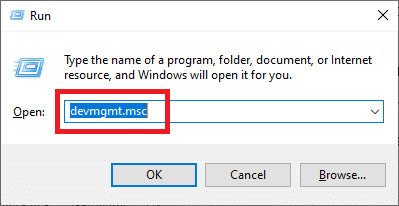
2. หน้าต่าง ตัวจัดการอุปกรณ์ จะเปิดขึ้น ขยาย คิวการพิมพ์ และค้นหาอุปกรณ์เครื่องพิมพ์ของคุณ
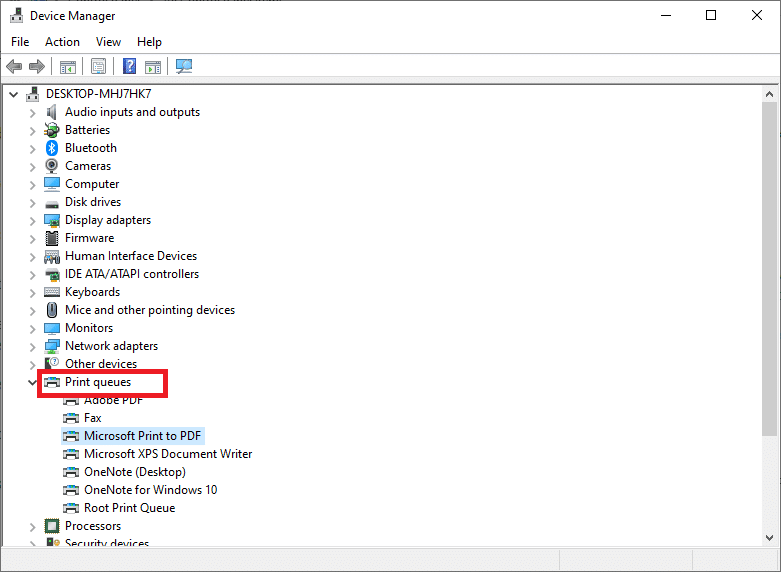
3. คลิกขวาที่อุปกรณ์เครื่องพิมพ์ของคุณ (ซึ่งคุณกำลังประสบปัญหา) และเลือกตัวเลือก ถอนการติดตั้งอุปกรณ์
4. นำอุปกรณ์ออกจาก คิวเครื่องพิมพ์ และรีสตาร์ทพีซีของคุณเพื่อสิ้นสุดการถอนการติดตั้ง
5. หลังจากรีสตาร์ทอุปกรณ์แล้ว ให้เปิด Device Manager อีกครั้งแล้วคลิก Action
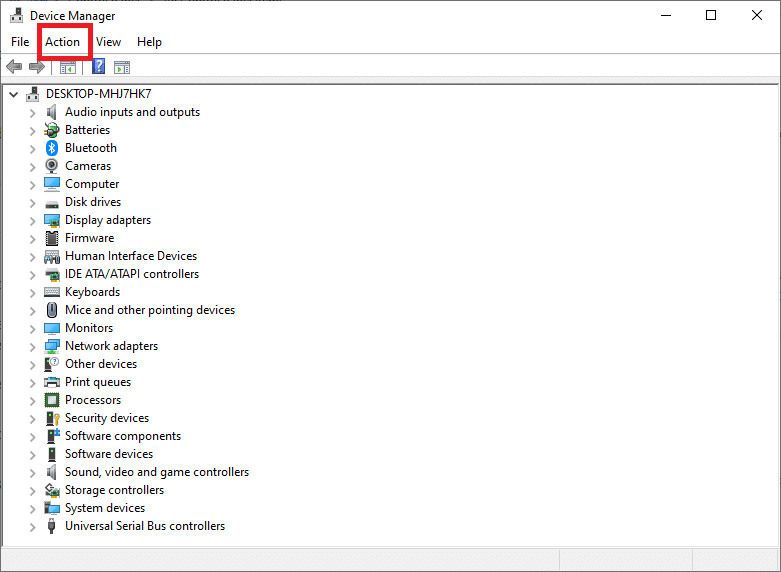
6. จากเมนูการดำเนินการ ให้เลือก สแกนหาการเปลี่ยนแปลงฮาร์ดแวร์
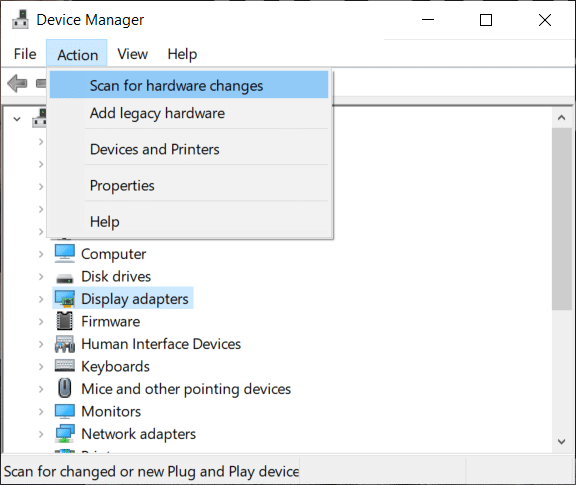
Windows จะติดตั้งไดรเวอร์เครื่องพิมพ์ที่เหมาะสมบนคอมพิวเตอร์ของคุณอีกครั้ง สุดท้าย ให้รีสตาร์ทอุปกรณ์และดูว่าเครื่องพิมพ์ของคุณตอบสนองหรือไม่ และคุณสามารถพิมพ์เอกสารของคุณได้
การกล่าวถึงเป็นพิเศษ: สำหรับเครื่องพิมพ์แบบ Plug-and-Play เท่านั้น
หลังจากที่คุณติดตั้งไดรเวอร์เครื่องพิมพ์ใหม่แล้ว Windows จะตรวจหาเครื่องพิมพ์ของคุณโดยอัตโนมัติ หากรู้จักเครื่องพิมพ์ ให้ดำเนินการตาม คำแนะนำ บนหน้าจอ
1. ถอดปลั๊กเครื่องพิมพ์ออกจากคอมพิวเตอร์ของคุณ นอกจากนี้ ให้ถอดสายไฟและสายไฟที่เชื่อมต่อระหว่างทั้งสองออก
2. เชื่อมต่อใหม่ทั้งหมดและทำตามขั้นตอนของ วิซาร์ดการตั้งค่า
3. หากวิซาร์ดไม่พร้อมใช้งาน ให้ไปที่ เริ่มต้น > การตั้งค่า > อุปกรณ์ > เครื่องพิมพ์และสแกนเนอร์ > เพิ่มเครื่องพิมพ์หรือสแกนเนอร์
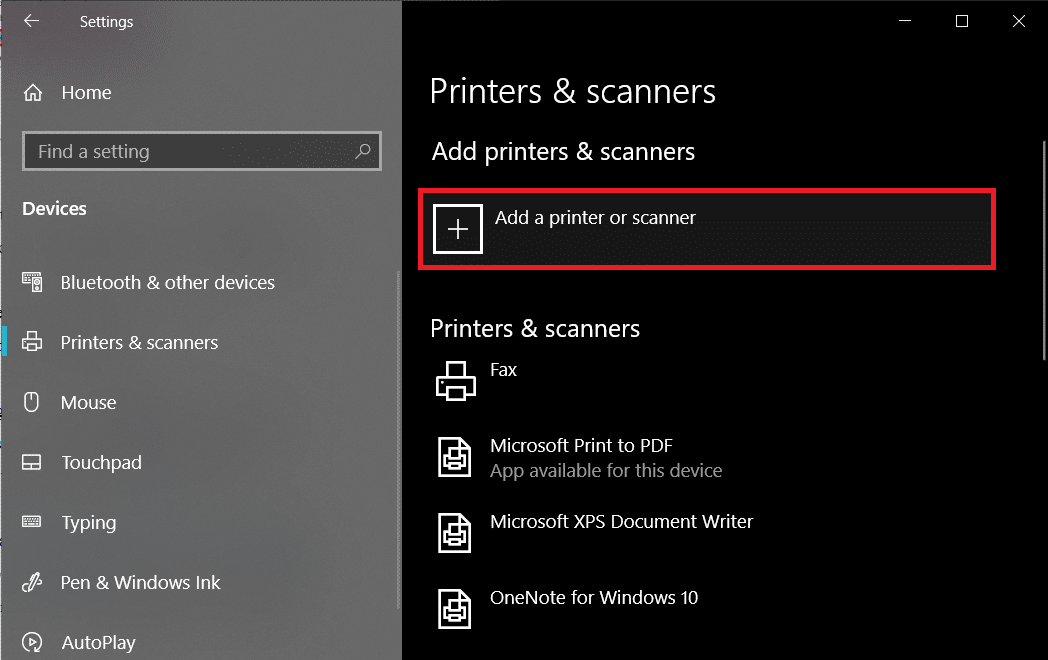
คำถามที่พบบ่อย (FAQ)
ไตรมาสที่ 1 ฉันควรทำอย่างไรหากไม่ได้ติดตั้งไดรเวอร์เครื่องพิมพ์ของฉัน
หากไม่มีอะไรเกิดขึ้นเมื่อคุณดับเบิลคลิกที่ไฟล์การติดตั้ง ให้ลองทำดังนี้:
1. คลิกที่ Start จากนั้นไปที่ Settings > Devices > Printers & Scanners
2. เลือก คุณสมบัติเซิร์ฟเวอร์การพิมพ์ ภายใต้การตั้งค่าที่เกี่ยวข้อง
3. ตรวจสอบว่ามีการระบุเครื่องพิมพ์ของคุณภายใต้แท็บไดรเวอร์
4. หากเครื่องพิมพ์ของคุณไม่ปรากฏให้เห็น ให้คลิก Add ภายใต้ Welcome to the Add Printer Driver Wizard จากนั้นคลิกที่ Next
5. เลือกสถาปัตยกรรมอุปกรณ์ในกล่องโต้ตอบการเลือกโปรเซสเซอร์ เมื่อเสร็จแล้วให้คลิกถัดไป
6. เลือกผู้ผลิตเครื่องพิมพ์ของคุณจากบานหน้าต่างด้านซ้าย จากนั้นเลือกไดรเวอร์เครื่องพิมพ์ของคุณจากบานหน้าต่างด้านขวา
7. สุดท้าย ให้คลิกที่ เสร็จสิ้น และทำตามคำแนะนำบนหน้าจอเพื่อเพิ่มไดรเวอร์ของคุณ
ไตรมาสที่ 2 ฉันจะดาวน์โหลดไดรเวอร์จากเว็บไซต์ของผู้ผลิตได้อย่างไร
ปรึกษาเว็บไซต์บริการสำหรับผู้ผลิตเครื่องพิมพ์ของคุณ โดยทำการค้นหาทางอินเทอร์เน็ตสำหรับ ผู้ผลิต เครื่องพิมพ์ของคุณตามด้วยคำว่า support เช่น HP support
มีการอัปเดตไดรเวอร์และเข้าถึงได้จากเว็บไซต์ของผู้ผลิตเครื่องพิมพ์ในหมวดไดรเวอร์ เว็บไซต์สนับสนุนบางแห่งช่วยให้คุณสามารถตรวจสอบเฉพาะตามรหัสรุ่นของเครื่องพิมพ์ได้ ค้นหาและดาวน์โหลดไดรเวอร์ล่าสุดสำหรับเครื่องพิมพ์ของคุณ และติดตั้งตามคำแนะนำในการติดตั้งของผู้ผลิต
ไดรเวอร์ส่วนใหญ่เป็นไฟล์ปฏิบัติการที่คุณสามารถติดตั้งได้โดยดับเบิลคลิกที่ไฟล์เหล่านั้น หลังจากที่คุณดาวน์โหลดไฟล์แล้ว ให้เริ่มการติดตั้ง จากนั้น ดำเนินการตามขั้นตอนเหล่านี้เพื่อติดตั้งไดรเวอร์เครื่องพิมพ์ใหม่:
1. คลิกที่ Start จากนั้นไปที่ Settings > Devices > Printers & Scanners
2. ค้นหาเครื่องพิมพ์ภายใต้เครื่องพิมพ์และสแกนเนอร์ เลือกแล้วคลิก ลบอุปกรณ์
3. หลังจากลบเครื่องพิมพ์ของคุณแล้ว ให้ติดตั้งใหม่โดยใช้ตัวเลือก เพิ่มเครื่องพิมพ์หรือสแกนเนอร์
ไตรมาสที่ 3 ความหมายของไดรเวอร์เครื่องพิมพ์ไม่พร้อมใช้งานคืออะไร?
ข้อผิดพลาดไดรเวอร์เครื่องพิมพ์ไม่พร้อมใช้งานแสดงว่าไดรเวอร์ที่ติดตั้งบนคอมพิวเตอร์ของคุณเข้ากันไม่ได้กับเครื่องพิมพ์ของคุณหรือล้าสมัย หากเครื่องไม่สามารถระบุไดรเวอร์ได้ คุณจะไม่สามารถเปิดใช้งานหรือพิมพ์จากเครื่องพิมพ์ของคุณ ได้
ที่แนะนำ:
- วิธีทำให้เครื่องพิมพ์ของคุณกลับมาออนไลน์ใน Windows 10
- วิธีพิมพ์เมื่อคุณไม่มีเครื่องพิมพ์
- แก้ไขระดับเสียงลงหรือขึ้นโดยอัตโนมัติใน Windows 10
- วิธีเชื่อมโยง Facebook กับ Twitter
เราหวังว่าคู่มือนี้จะเป็นประโยชน์และคุณสามารถ แก้ไข ข้อผิดพลาดเครื่องพิมพ์ไม่ตอบสนอง แจ้งให้เราทราบว่าวิธีใดได้ผลดีที่สุดสำหรับคุณ หากคุณมีคำถาม/ความคิดเห็นเกี่ยวกับบทความนี้ โปรดทิ้งคำถามไว้ในส่วนความคิดเห็น
